Отключить роуминг windows 10
Обновлено: 07.07.2024
Чтобы дать вам представление о том, что он делает, он помогает вам обойти географические ограничения и получить доступ ко всем тем веб-сайтам, которые вы не могли бы получить при обычном подключении к Интернету. Вы можете легко получить доступ к сайтам социальных сетей с ограниченным доступом, посмотреть библиотеки Netflix или Hulu, ограниченные по стране, и многое другое.
4 способа отключить VPN в Windows 10
Использование просмотра сетевых подключений
Это шаги, которые можно использовать для отключения VPN, который настраивается с помощью программного обеспечения для управления VPN, которое уже есть в Windows 10.
- Введите и выберите Просмотр сетевых подключений в строке поиска рядом со значком Windows.
- В разделе « Сетевые подключения» вы сможете увидеть все подключения, которые вы используете для подключения к Интернету.
- Найдите VPN, которую вы хотите отключить, в представленном списке подключений.
- После того, как вы выбрали VPN, щелкните его правой кнопкой мыши и выберите Отключить.
Использование настроек сети и Интернета
Если вы хотите узнать, как навсегда или временно отключить VPN в Windows 10, вы можете использовать настройки сети и Интернета для этого.
- Нажмите клавиши Windows + I и откройте Настройки
- Щелкните Сеть и Интернет.
- В разделе Сеть и Интернет выберите VPN.
- Нажмите на VPN, которую хотите отключить.
- Вы можете нажать « Отключить» или «Удалить».
Вы даже можете отключить VPN в Windows 10, нажав « Изменить параметры адаптера», а затем щелкнув правой кнопкой мыши свой VPN и выбрав « Отключить».
Если у вас есть VPN-клиент
Групповые настройки
Как упоминалось выше, если в какой-либо момент вы обнаружите, что ваши сотрудники неправильно используют Windows 10 VPN. Вот настройка, которую вы можете сделать в редакторе групповой политики, чтобы отключить Windows 10 VPN:4. Использование редактора локальной групповой политики.
ConfigurationAdministrative TemplatesNetworkNetwork ConnectionsProhibit access to the New Connection Wizard
- Дважды щелкните Запретить доступ к мастеру нового подключения и щелкните переключатель Включено.
- Теперь нажмите Применить, а затем ОК.
В завершение
Мы еще раз хотели бы сказать, что мы горячо поддерживаем использование VPN, особенно когда вы используете общедоступный Wi-Fi, например, в аэропорту или кафе, или просматриваете Интернет во время путешествия. Вы также должны знать, как при необходимости отключить VPN в Windows 10. Если этот блог вам помог, поднимите его, проголосовав за него. Кроме того, вы можете подписаться на нас на Facebook и YouTube.
Вы всегда хотите оставаться на связи в любой точке мира. Но есть одна вещь, с которой вы должны быть осторожным: roaming. Хотя его концепция обширна и охватывает все типы беспроводных технологий, включая сети Wi-Fi, в этом случае roaming относится к использованию зон покрытия другой сети.
Эта технология полезна, потому что она позволяет легко использовать ваш телефон и SIM-карту в других странах.

С помощью roaming вы можете общаться из любой страны
Как подключить роуминг?
Существует два способа включить и отключить roaming на вашем мобильном устройстве. Один из способов - поговорить с вашим сетевым провайдером, а другой - настроить его вручную в телефоне.
Если вы предпочитаете не делать это вручную, посмотрите официальный сайт вашего сетевого провайдера или позвоните по номеру своего обслуживания. Иногда служба включена по умолчанию, в противном случае вам придется попросить их включить ее. То же самое относится и к противоположному случаю, если вы хотите его отключить.
Ниже я покажу вам, как отключить роуминг на вашем:
- Android;
- iPhone;
- Windows Phone;
- Blackberry.
Android
Чтобы проверить, включен или отключен роуминг на вашем телефоне Android, перейдите в «Настройки» > «Беспроводные сети» > «Дополнительно» > «Мобильные сети» и посмотрите, проверена ли опция данных roaming.
Убедитесь, что вы отменили проверку, если вы не хотите использовать roaming. Разумеется, вы также должны снять флажок «Включить данные» .

Еще один интересный вариант - ограничить потребление мобильных данных, чтобы избежать шока при поступлении счета. Перейдите в «Настройки» > «Беспров. сети» > «Использ. данных» и включите опцию «Установить ограничение на переносные данные». Затем вы можете установить предел в приведенной ниже таблице.

Если у вас есть сетевой провайдер, который предлагает доступные скорости роуминга, вам нужно перейти в тот же раздел Настройки > Беспровод. сети > Доп. > Моб. сети , а затем Сетевые операторы. После сканирования он покажет доступные сетевые провайдеры.
Чтобы отключить roaming на устройстве iOS, будь то айфон или iPad с 3G-соединением, вам нужно перейти в «Настройки» > «Сотовая связь» и отключить параметры сотовой передачи данных и данных.

При использовании роуминга вы можете ограничить приложения, использующие мобильные данные. В том же разделе «Настройки» > «Сотовая связь» прокрутите страницу вниз до тех пор, пока вы не перейдете к «Использовать сотовые данные для раздела».
Здесь вы увидите список приложений, которые используют Интернет. Отмените проверку тех, что вам не понадобятся в вашей поездке (особенно в играх). Приложения будут работать, но не будут отправлять и получать данные.

Другая возможность заключается в том, что вы уже знаете, какой поставщик услуг сети предлагает самый дешевый роуминг-сервис. В этом случае перейдите в «Настройки» > «Перевозчик», и вы сможете выбрать конкретного поставщика сети. Просто отключите параметр «Автоматический» и подождите, чтобы просмотреть список доступных операторов в этой области (для отображения полного списка может потребоваться до двух минут).
Windows Phone
Используя Windows Phone, вы также можете включить и отключить роуминг.
Для этого перейдите в список приложений и перейдите в:
BlackBerry
На главном экране откройте «Настройки»> «Сетевые подключения»> «Мобильная сеть».
Если селектор мобильной сети равен O, измените его на I, а в раскрывающемся меню, которое появляется, измените параметр Службы роуминга данных на O (выкл.) или I (вкл.).
Roaming легко контролировать
Как вы могли увидеть, включить или отключить роуминг на вашем смартфоне относительно просто, хотя это не так очевидно в настройках телефона, как вы могли ожидать.
Самый быстрый способ - напрямую настроить устройство (посредством вызова службы поддержки клиентов или с помощью руководств на официальном веб-сайте), при условии, что поставщик сети предоставит вам эту возможность.
В любом случае, если вам не нужна эта служба, отключите ее. Если вам это нужно, попробуйте снизить стоимость, используя только те приложения, которые вам действительно нужны в вашей поездке.
Десятая версия операционной системы предлагает пользователям некоторые дополнительные опции, которых не было в предыдущих вариантах операционки. Например, установку ограничений на трафик подключений к ресурсам сети. Пользователю необходимо знать, как отключить функционал лимитного подключения на ОС Windows 10. Существует несколько нюансов и рекомендаций, которые стоит учитывать.
Что такое «Лимитное подключение», и в каких случаях оно полезно
Чтобы отследить объем расходуемого трафика на персональном компьютере, используется отдельный встроенный инструмент. В момент, когда установленный предел почти достигнут, на Рабочий стол устройства (стационарного или портативного) направляется отдельное уведомление.

Отключение функции
Чтобы убрать закрепленный функционал, необходимо выполнить несколько простых этапов:
- найти раздел «Параметры» (в данном блоке выполняется настройка основных характеристик операционной системы Виндовс);

- откроется дополнительное рабочее окно, в левой части которого нужно перейти к пункту «Использование данных»;
- в правой части используемого блока нажать на кнопку «Удалить лимит»;

- встроенная защита запросит подтверждение выполняемой операции, где требуется нажать «Да» и закрыть окно.
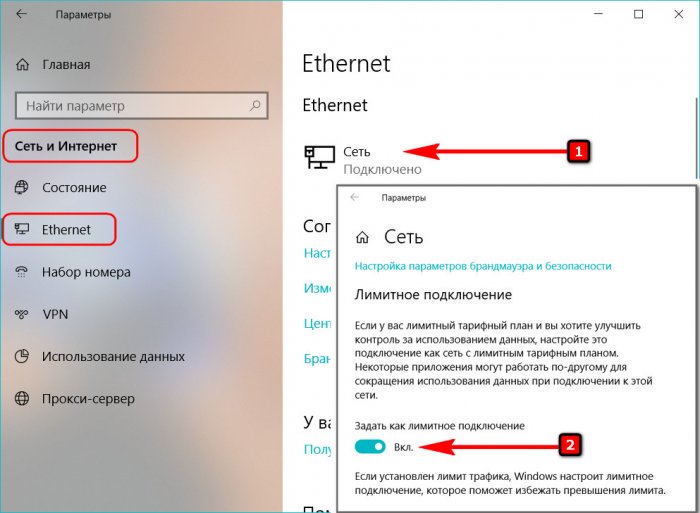
После выполненных шагов операционка вернется к работе в безлимитном режиме. При необходимости характеристики можно снова ограничить.
Почему не получается изменить параметр
В некоторых случаях сменить настройки не получается. Существует несколько стандартных ситуаций и путей решения:
- внести корректировки можно через учетную запись с правами Администратора – в противном случае изменения не сохранятся;
- операционку нужно проверить антивирусной программой (некоторые вредоносные софты лишают пользователя возможности корректировать настройки ОС);
- если операционная система пиратская, некоторые функции могут отсутствовать или не работать.

Если стандартные способы решения проблем не помогают, можно написать оператору горячей линии Windows или Microsoft.
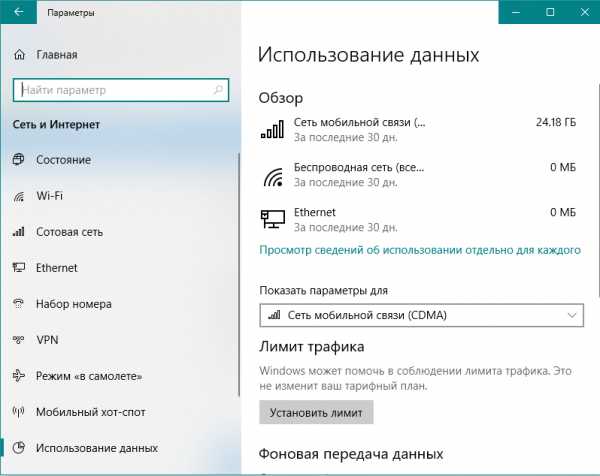
Отключение функции ограничения лимита используемого трафика интернета – достаточно простая процедура. Установление пределов помогает контролировать расходы и не переплачивать за превышение. Способы несложные, подойдут начинающим пользователям.

To Fix (How do I turn off data roaming in Windows 10 mobile build 10166?) error you need to follow the steps below:
Совместимость : Windows 10, 8.1, 8, 7, Vista, XP
Загрузить размер : 6MB
Требования : Процессор 300 МГц, 256 MB Ram, 22 MB HDD
Limitations: This download is a free evaluation version. Full repairs starting at $19.95.
Как отключить роуминг данных в Windows 10 mobile build 10166? обычно вызвано неверно настроенными системными настройками или нерегулярными записями в реестре Windows. Эта ошибка может быть исправлена специальным программным обеспечением, которое восстанавливает реестр и настраивает системные настройки для восстановления стабильности
If you have How do I turn off data roaming in Windows 10 mobile build 10166? then we strongly recommend that you Download (How do I turn off data roaming in Windows 10 mobile build 10166?) Repair Tool .
This article contains information that shows you how to fix How do I turn off data roaming in Windows 10 mobile build 10166? both (manually) and (automatically) , In addition, this article will help you troubleshoot some common error messages related to How do I turn off data roaming in Windows 10 mobile build 10166? that you may receive.
Примечание: Эта статья была обновлено на 2021-11-13 и ранее опубликованный под WIKI_Q210794
Contents [show]
Meaning of How do I turn off data roaming in Windows 10 mobile build 10166??
Causes of How do I turn off data roaming in Windows 10 mobile build 10166??
More info on How do I turn off data roaming in Windows 10 mobile build 10166?
Похоже, эта функция была удалена. Я сделал жесткую перезагрузку, и завтра несколько мягких путешествуют. Я на Спринт. Моя Lumia 635 не допустила бы этого.
Скриншоты, если сбрасываются с тех пор, и теперь все параметры вернулись. Когда я устанавливаю данные, данные перемещаются. Сделаю. Спасибо. Как отказаться от сборки RTM для Windows 10 для создания 10166
Привет, помощник,
I am owning a Lumia 435 and it die hard windows fan. I just discovered about project Astoria, and disabled after build 10166. Loving Windows. <3.
имеет текущую стабильную версию Windows 10 Mobile, установленную . RTM one . Поэтому, пожалуйста, помогите мне с восстановлением
Я вернулся к сборке 10166 . plz plz plz . Но, к сожалению, речь идет об установке Android-приложений на Windows 10 mobile .
Я включаю режим разработчика и устанавливаю два варианта (удалить) или (купить), которые я не могу открыть вручную установленные приложения. , Но после установки приложений, когда я открываю приложение, он показывает ошибки приложений в окнах 10 mobile build 10166. Пожалуйста, помогите, как запускать установленные вручную приложения.
Lumia 550 Голландский
Любые комментарии и предложения. Он отлично работает, но до сих пор ждет официального релиза, так как есть некоторые ошибки для некоторых пользователей. Сентябрь 1st неделя это . . U ждал больше, чем 3 месяцев, так что подождите пару месяцев, чтобы получить официальные обновления .
I recently upgraded to Windows Mobile build N.B. This is of those problems. Here are my known issues.
(1) The WiFi doesn't work
(2) I to do it's thing to start off with? Did you give it 20 mins left alone my first build.
10116 from windows phone 8.1 on Lumia 1520. I have none can't access my apps
(3) Start screen is blank but keeps loading.
Has anyone been able to get this to work? I am unable to get Cortana to search my device for Groove music in my OneDrive music folder. This worked flawlessly in win 8.1.
I don't use it to connect to the internet but have started getting Nokia 2730 mobile phone. I've looked but don't find anything that seems to relate to data roaming. I don't know how to achieve this through the settings menu - text messages telling me to turn off data roaming through my settings menu. Penny
Does anyone have a 2730 and Thank
Hello. I have a know what I'm supposed to do?
Время добавить Я только заметил, что количество данных растет. В прошлый уик-энд я переключился на этот пулид и сделал данные и начал с нуля. На этот раз я начал с нуля, что я использовал все свои мобильные данные за этот месяц. У меня проблема с есть и как я могу остановить это?
As I was looking at data sense during the day some feedback :) I just noticed that week though, so I'm not too concerned about it yet. Two days ago I got the message from my carrier, was an entry "unistalled app" which had a high data usage. So I went to data sense and noticed that there a reset by going to setting --> system --> about.
Установленные приложения и время, когда я пользовался телефоном, я был очень замаскирован. Впоследствии я не восстановил никаких удаленных. Потому что я не знал, какие приложения это может быть я тоже в моем смысле Data. Однако сегодня я снова нахожу запись «удаленное приложение» в смысле данных, что опять же, но не удалило ни одно приложение.
Из-за того, что я использовал WIFI во время большей части, вчера был сброшен вчера, выполнив те же шаги, о которых говорилось выше. Он использовал 116 Mb только для сборки 10512 на моей Lumia 930. Есть ли у кого-нибудь идея, что это снова по-прежнему не содержит данных (о 100 MB в течение дня, без WIFI).
У меня тоже возникла эта проблема, и перезапуск будет исправляться, тщетно, перезагружая его, мягкие сбрасывает, режим полета и т. Д., Но безрезультатно. Вчера я решил перейти на Windows 10 mobile. Есть ли у кого-нибудь какие-либо предложения, но в вашем случае что-то идет не так.
I want to update mu Lumia 535 from Windows 10 Mobile (10.0.10166.0) to its next latest version, when i checked for update it shows you are using latest version.
Я хочу знать . где я могу найти со мной. Первоначально Послано Windows Central Вопрос Я хочу знать . Где я могу найти установку локальных приложений вариант . в Windows 0 мобильных 10166 построить . Тот же вопрос установить локальные приложения вариант. . в окнах 0 mobile 10166 build .
Please check the forums there are heavy aap user. Thank phone == mail, calls mostly. I want to install build share the experience ? Good about major bugs.
What I do with my you. Wanted to know luck. They may not be specific for the 525 but as far as I know the TP has no specific device related problems. I m not 10166 on my Lumia 525.
Is there anyone to lots of threads about the TP.
Up для медленного звонка, но только для того, чтобы избежать недопустимой проблемы i revoerved Win8.1. Перейдите на настройку Fast Ring, сделайте мягкую на сегодняшний день. Два раза в неделю я установил Windows 10 TP Build. 10166 chech скажет . Возможно, неплохо загрузить программное обеспечение Lumia Recovery и сбросить ваш телефон и затем проверьте наличие обновлений.
Имейте в виду, что если вы хотите перейти на новый 512, верните свой телефон в базовую линию 8.1, а затем запустите процесс обновления. Когда вы начнете выпуск, вам нужно будет загрузить 166 до загрузки 512.
Объявление Windows 10 Insider Preview Build 10166 | Блоги Windows
неделю, эта сборка касается исправления ошибок и подгонки. У нас также есть возможность попробовать Wi-Fi через Windows Store через приложение Microsoft Wi-Fi. Завершение покупки прост, так как в Windows 10 нет необходимости вводить. Мы предоставляем людям возможность оплачивать сегодня Windows Insiders в Fast Ring? Построить 10166.
Прямо сейчас, мы тестируем этот опыт в Сиэтле, но вскоре он откроется для остальной части США.
Привет всем, у нас есть новая сборка для ПК, которые мы выпускаем
Если вам нужна дополнительная помощь или у вас есть дополнительные вопросы или подробности для публикации, присоединитесь к сайту, чтобы вы могли ответить в этой теме. См. Эту ссылку для получения инструкций о том, как присоединиться к Windows Central.
Код. 0x00000005 Я попытался дать Store не видно, хотя он работает.
Как это может только дать мне обновления Windows Defender время от времени. Я обновляю Windows Update каждые полчаса и имею окончательную версию. Я решаю это? Однако не инсайдеры уже просматривают сборки, но я не могу это подтвердить.
Я слышал о том, что люди могут обновить этот момент, вы захотите загрузить финальную версию. Я мог ошибаться, но я думаю,

Подключение интернета к компьютеру – простое дело, которое в Windows 10 чаще всего автоматизировано. В ранних версиях операционной системы нам приходилось искать драйверы, выставлять многочисленные настройки, вызывать мастера и только потом получать долгожданный выход в сеть. Сейчас мы смотрим на это, как на страшный сон, но для некоторых он так и не закончился. Нередко бывает, что Windows 10 начинает подводить, и приходится самостоятельно настраивать интернет. Чаще всего это возникает при подключении через PPPoE.
Как все настроить и получить связь со всемирной паутиной – об этом и многом другом поговорим в сегодняшней статье.
Ethernet: подключение к интернету через LAN-кабель
Ethernet – это одна из самых распространенных технологий передачи данных, которая используется многими интернет-провайдерами. Суть заключается в прокладывании обычных сетевых кабелей в квартиры пользователей. Подключение может осуществляться как напрямую, так и через Wi-Fi роутер. Чаще всего достаточно просто вставить кабель в ноутбук или компьютер, и соединение будет установлено.

Но так бывает не всегда: многие пользователи сталкиваются со статусами подключения «Ограничено» или «Неопознанная сеть». Подобные проблемы обозначаются восклицательным знаком в иконке интернета, которая расположена в панели задач.

Решить подобную неполадку можно с помощью следующих манипуляций:
- Открываем окно «Выполнить» с помощью комбинации клавиш «WIN+R», где Win – клавиша с логотипом Windows. В отобразившееся окно вводим запрос ncpa.cpl.
- Таким образом мы попадаем в «Сетевые подключения» – здесь находится вся информация о текущих подключениях. Выбираем иконку с желтым восклицательным знаком и кликаем по ней правой кнопкой мыши, затем переходим в «Свойства».
- Во вкладке «Сеть» открываем дополнительное окно «IP версия 4 (TCP/IPv4)». В нем должны быть установлены автоматические режимы – если это не так, то выставите их и не забудьте сохраниться кнопкой «ОК».
Проверьте, изменился ли статус подключения – интернет должен заработать. Если никаких результатов нет, то попробуйте перезагрузить компьютер. Если и это не помогло, то можно пойти еще одним путем – узнать у провайдера, есть ли привязка по MAC-адресу. Если есть, то он попросит вас сообщить MAC-адрес компьютера, чтобы вбить его в свои настройки.
Что такое MAC-адрес и как его узнать? Можете не беспокоиться, провайдер поможет разобраться в этом и все настроить.
Подключение через PPPoE в Windows 10
PPPoE характеризуется высокоскоростным интернет-соединением, которое также часто используется провайдерами. Подключение осуществляется с помощью логина и пароля, которые выдаются индивидуально каждому клиенту. Отличие этого соединения от Ethernet, по сути, только в более расширенной настройке: если просто вставить провод в компьютер, то никакого соединения не произойдет. Однако если вы пытаетесь подключиться через роутер, все настройки уже будут внесены.
Если же кабель идет напрямую, то необходимо добавить высокоскоростное подключение в Windows 10. Сделать это можно следующим образом:
Если все данные были введены правильно, то проблем возникнуть не должно. Управлять соединением вы также можете через значок интернета в панели задач.
Как подключиться к Wi-Fi роутеру
Самый простой способ, который требует минимум усилий – достаточно открыть нужное меню, выбрать роутер и ввести необходимые данные. Рассмотрим на примере:
- Обращаем внимание на нижний правый угол рабочего стола – там должна отображаться иконка интернета со знаком блока. Кликаем по ней левой кнопкой мыши и в отобразившемся окне выбираем «Wi-Fi».
- В списке будут показаны все ближайшие Wi-Fi роутеры – находим свой и кликаем по нему левой кнопкой мыши. Затем жмем «Подключиться». Если вы хотите, чтобы данная процедура всегда выполнялась автоматически, то отметьте галочкой соответствующий пункт.
- Вводим пароль от роутера и наслаждаемся успешным подключением.
Вот так все просто – теперь вы знаете, как подключиться к Wi-Fi роутеру на ноутбуке с Windows 10.
Как подключиться к беспроводному модему
Сегодня модем – это высокоскоростной 4G-интернет, который может пригодиться в поездах или для жизни в отдаленных районах, где нет проводного интернета. Да, конечно, сейчас есть мобильный интернет с раздачей, но если нужно выжать максимум скорости, то это, безусловно, модем. Подключить его можно практически так же, как и высокоскоростной интернет.
- Переходим в окно подключения к интернету, которое мы успешно открыли в разделе с PPPoE, отмечаем пункт «Показать варианты подключения, которые не настроены для использования» и кликаем по «Коммутируемое».
- Вводим все данные, необходимые для подключения модема и жмем «Создать».
- После этого соединение должно быть установлено. Подключить или отключить интернет можно в разделе «Набор номера» параметров сети.
Как видите, подключение к интернету – несложная процедура, которая посильна даже неопытным пользователям.
Что делать, если на Windows 10 не работает интернет
В некоторых случаях компьютер никак не реагирует на подключение LAN-кабеля и показывает красный крест и надпись «Сетевой кабель не подключен».

Первым делом рекомендуется проверить, корректно ли установлены драйверы:
- Кликаем правой кнопкой мыши по иконке «Этот компьютер» и выбираем «Свойства».
- Раскрываем окно на весь экран и в правой части кликаем по кнопке «Диспетчер устройств».
- В отобразившемся окне раскрываем пункт «Сетевые адаптеры» и смотрим, все ли корректно. Если все нормально, то ни один из элементов не будет отображаться с желтым восклицательным знаком.
- Если же проблемы есть, то можно попробовать переустановить драйвер, предварительно удалив старый. Для этого выбираем конфликтный драйвер и кликаем по нему правой кнопочкой мыши, в отобразившемся меню жмем «Удалить устройство».
Перезагружаем компьютер и смотрим на устранение проблемы: Windows 10 способен автоматически устанавливать новые драйверы. Если же драйвер не установился (проверить это можно в «Диспетчере устройств», что мы открыли выше), то придется позаботиться об этом самостоятельно. Загружать драйвер нужно для сетевой карты, которая установлена в вашем компьютере или ноутбуке.
Проблема может быть не в драйвере, а в самой сетевой карте – в таком случае рекомендуем обратиться к специалисту, если своими руками не получается ничего решить. Возможны и проблемы со стороны провайдера – свяжитесь со службой поддержки, чтобы это уточнить.
На что еще можно обратить внимание, так это на сам LAN-провод. Проверьте, плотно ли он подсоединен к роутеру или компьютеру, нет ли никаких дефектов и прочих оплошностей.
Сценариев предостаточно, но стоит сказать, что их часто решает сам провайдер. Обычно за это берут дополнительную плату, но иногда бывает, что все это входит в ежемесячный тариф. Если инструкция не помогла, то уточните все детали у службы поддержки – с проблемой вы точно не останетесь.
Читайте также:

